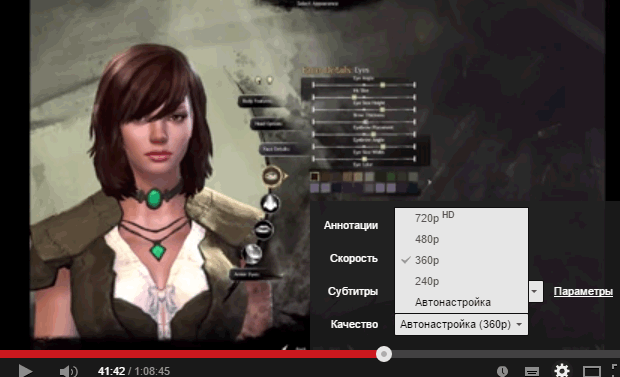Чтобы обеспечить наивысшее качество видео материалов, отображаемых на компьютере, YouTube использует соответствующий формат воспроизведения видео, автоматически переключаясь на стандартное разрешение (например 240p или 360p) или на режим высокой четкости (720p / 1080p / 4K), на основании скорости соединения с интернетом (пропускной способности). Именно поэтому иногда Вы можете заметить изменения качества отображения в процессе воспроизведения.
Вот некоторые факторы, которые влияют на качество:
- Размер проигрывателя: по умолчанию YouTube применяет высокое качество на основе размера окна проигрывателя видео.
- Первоначальное качество передаваемого видео: например, если фильм был записан в стандартном разрешении, то он не будет доступен в версии HD.
Изменение качества видео на YouTube
Чтобы изменить качество видео, нажмите значок шестеренки в углу плеера и выберите нужные настройки.
В мобильных устройствах Вы можете изменить настройки качества изображения, выбрав ![]() значок меню, а затем значок шестеренки. Эта функция не доступна на некоторых устройствах (например, в телевизорах или игровых консолях) и при некоторых типах соединений.
значок меню, а затем значок шестеренки. Эта функция не доступна на некоторых устройствах (например, в телевизорах или игровых консолях) и при некоторых типах соединений.
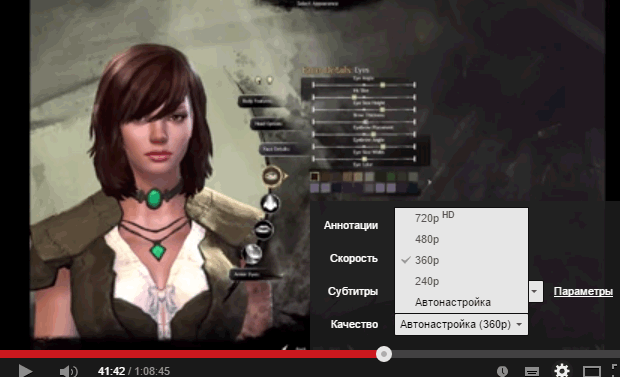
При входе в YouTube на вашем компьютере, Вы можете установить качество для всех фильмов по умолчанию. Помните, что настройки по умолчанию не будут применяться в YouTube на мобильных устройствах.
Никогда не воспроизводить фильмы высокого качества
Если у вас медленное соединение с интернетом, Вы можете увеличить скорость загрузки фильма, используя настройки более низкого качества.
- Откройте страницу Параметры
- Выберите У меня медленное соединение. Никогда не воспроизведение фильмов высокого качества

- Нажмите кнопку Сохранить
При переключении на полный экран всегда воспроизводить ролики HD-качества
Если у Вас высокоскоростное подключение к интернету, Вы можете изменить настройки так, чтобы фильмы всегда воспроизводились в формате HD, когда будет доступен:
- Откройте страницу Параметры
- Выберите При переключении на полный экран всегда воспроизводить HD-качества (если имеется)
- Нажмите кнопку Сохранить
Настройка качества видео на телевизоре
Чтобы изменить качество видео при просмотре на телевизоре:
- В плеере выберите Дополнительные параметры.
- Нажмите Качество.
- Выберите нужное качество видео.
Примечание: некоторые форматы высокого качества (например, 1080p или 4K), могут быть не доступны на устройствах, которые не поддерживают новейшие технологии сжатия видео (VP9).